تثبيت خيارات النظام
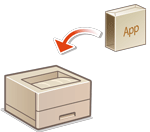
|
عند استخدام خيارات النظام، قد تحتاج إلى تسجيل الدخول بامتيازات المسؤول لتسجيل التراخيص. ستحتاج إلى الرقم المطبوع على شهادة رقم وصول الترخيص لتسجيل ترخيص. تأكد من وجود الرقم معك قبل البدء. يمكنك إجراء عملية تسجيل الترخيص حتى إذا كان الجهاز غير متصل بالشبكة.
|
1
قم بإجراء اختبار اتصال.
قم باختبار ما إذا كان يمكنك تسجيل الترخيص عبر الشبكة أم لا.
|
1
|
ابدأ تشغيل Remote UI (واجهة المستخدم عن بعد). بدء تشغيل Remote UI (واجهة المستخدم عن بعد)
|
|
2
|
انقر فوق [Settings/Registration] في صفحة المدخل. شاشة Remote UI (واجهة المستخدم عن بعد)
|
|
3
|
انقر فوق [License/Other]
 [Register/Update Software] [Register/Update Software]  [Display Logs/Communication Test]. [Display Logs/Communication Test]. |
|
4
|
انقر فوق [Communication Test].
يتم عرض الرسالة [Are you sure you want to execute the communication test?].
|
|
5
|
انقر فوق [Yes].
يتم عرض نتائج اختبار الاتصال.
إذا تم عرض [Connect Failed] فتحقق من توصيل كابل شبكة LAN وأن إعدادات الشبكة تم تكوينها بشكل صحيح. الإعداد باستخدام دليل الإعداد
إذا لم تتمكن من الاتصال بالشبكة، فقم بتسجيل الترخيص دون اتصال. عند تعذر إجراء التسجيل عبر الشبكة
|
2
انقر فوق [Distributed Installation].
3
أدخل رقم وصول الترخيص.
4
قم بتأكيد الرقم وانقر [Next >].
5
حدد الوظيفة المراد تثبيتها، واضغط على [Start].
إذا تم عرض شاشة اتفاقية الترخيص، فتحقق من المعلومات وانقر فوق [I Accept].
6
انقر فوق [To Distributed Installation].
عند تعذر إجراء التسجيل عبر الشبكة
إذا تعذر اتصال الجهاز بالشبكة لسبب ما، فقم بتسجيل الترخيص دون اتصال الجهاز. أولًا، احصل على مفتاح ترخيص باستخدام جهاز كمبيوتر متصل بالشبكة، ثم سجله عن طريق إدخاله في الجهاز. للحصول على مفتاح ترخيص، ستحتاج إلى الرقم المطبوع على شهادة رقم وصول الترخيص، إلى جانب الرقم التسلسلي للجهاز.
1
قم بالوصول إلى موقع إصدار الترخيص (http://www.canon.com/lms/license/) واحصل على مفتاح الترخيص.
اتبع الإرشادات التي تظهر على الشاشة وأدخل رقم وصول الترخيص والرقم التسلسلي للحصول على مفتاح الترخيص.
2
حدد <ضبط> من الشاشة <الرئيسية>.
3
حدد <إعدادات الإدارة>  <ترخيص/أخرى>
<ترخيص/أخرى>  <تسجيل الترخيص>.
<تسجيل الترخيص>.
 <ترخيص/أخرى>
<ترخيص/أخرى>  <تسجيل الترخيص>.
<تسجيل الترخيص>.4
أدخل مفتاح الترخيص.
5
حدد <بدء>.

|
تأكيد الرقم التسلسلييتم عرضه في <التحقق من العداد>
 <التحقق من تكوين الجهاز>. يمكن أيضًا تأكيد ذلك من صفحة مدخل Remote UI (واجهة المستخدم عن بعد). <التحقق من تكوين الجهاز>. يمكن أيضًا تأكيد ذلك من صفحة مدخل Remote UI (واجهة المستخدم عن بعد). |